過去20年間の音楽鑑賞の流行として、iPodは多くの人々の記憶に残っています。現在では、iPodからコンピュータに音楽をエクスポートして再生することが、より多くの人々の選択肢となっています。この記事では、 iPodからコンピュータに音楽を転送する方法 誤ってデータを失うことなく安全に。
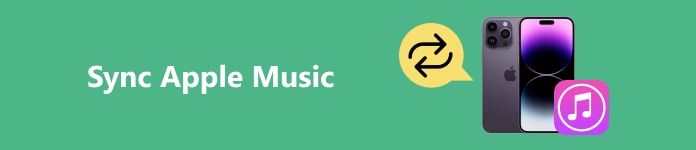
- パート1: iPodから曲を転送する理由
- パート2: iPodからコンピュータ/iPhoneに音楽を直接転送する最も簡単な方法
- パート 3: iPod から PC に曲を転送する方法 [Windows] (iTunes を使用)
- パート 4: iPod からコンピュータに音楽を転送する方法 [Mac] (Finder を使用)
パート1: iPodから曲を転送する理由
Appleは2001年に最初のiPod製品であるiPod(スクロールホイール)を発売しましたが、2022年からiPodの生産を中止しました。スマートフォンの発達により、iPodは一般的にiPhoneに取って代わられ、歴史の一部となり、音楽の保存や再生に適さず便利ではなくなりました。
そのため、音楽を聴いたり、保存したり、バックアップしたり、共有したりするために、音楽をコンピュータに転送します。また、古い iPod がクラッシュした場合は、コンピュータに転送して音楽を復元し、長い間閉ざされていた記憶を掘り起こすことができます。
さて、iPod からコンピューターに音楽を移動する方法を見てみましょう。
パート2: iPodからコンピュータ/iPhoneに音楽を直接転送する最も簡単な方法
ApeaksoftのiPhone転送 は、WindowsとMacに対応した、無料で信頼性の高いiOSデータ転送サービスです。 コンピューター, iOS, とiTunes ユーザーフレンドリーなインターフェースで、送金プロセスを迅速化します。 楽 コンピュータ上のファイルをざっと見て選択するのと同じです。さらに、iPhone Transferの 60xの速度、データは迅速に転送され、疲れて待つ必要がありません。iPod から iPhone/コンピューターに音楽を転送する手順について説明しましょう。
ステップ1iPodをコンピュータに接続する
ソフトウェアをダブルクリックしてプログラムを起動します > USB ケーブルを介して iPod を Windows または Mac コンピューターに接続します > プログラムが iPod デバイスを自動的に検出します。

ステップ2音楽ファイルを選択
選択 音楽 サイドバー > 右側で、コンピューターに転送する曲を選択するか、すべて選択ボックスをクリックします。

ステップ3コンピュータまたはiPhoneにファイルを追加する
小さなデスクトップボタンをクリック > 選択 PCにエクスポート/iPhoneにエクスポート選択したすべての曲がコンピューターまたは iPhone に転送されます。

iPod から音楽を転送する際のヒント:
1. 右側にファイルが表示されない場合は、誤って破壊された可能性があります。 iPodのデータを回復する 最初。
2. ステップ 2 では、各ファイルを右クリックして、情報の編集や着信音の作成などの管理を行うことができます。
パート 3: iPod から PC に曲を転送する方法 [Windows] (iTunes を使用)
iTunes は、Apple のマルチメディア プレーヤーおよびファイル マネージャーです。iPod や iPhone に音楽を簡単にバックアップして同期できます。ユーザーは、iTunes ストアから音楽、映画、その他のマルチメディア コンテンツを購入できます。お使いのコンピューターが Windows システムまたは macOS Catalina より前の Mac システムの場合は、iTunes を使用して iPod から PC に音楽をエクスポートする方法をお読みください。
ステップ1USB ケーブルを使用して iPod をコンピュータに接続します。
ステップ2iTunes を開き、左上隅にあるデバイス ボタンをクリックします。
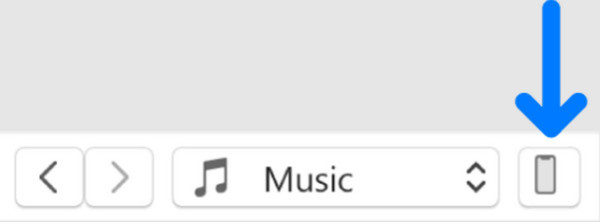
ステップ3ファイルを転送するアプリを選択します。
ステップ4転送したいファイルを右クリックしてクリック に保存 コンピュータ内のフォルダに保存できるようになります。
iTunes を使用して iPod から PC に曲を転送する際のヒント:
1。 もし iTunesがiPodを認識しない 自動的に解決しない場合は、元のケーブルを試すか、iOS を最新バージョンにアップデートしてください。
2. iPod のデータが消去されないように、iTunes から項目の同期を自動的にオフにしてください。
パート 4: iPod からコンピュータに音楽を転送する方法 [Mac] (Finder を使用)
Mac のバージョンが MacOS Catalina を超える場合、iTunes は機能しません。Apple は 2019 年にファイル マネージャー、バックアップ、同期機能を Finder に分割しました。幸いなことに、Finder のインターフェイスは iTunes に似ています。iTunes とまったく同じ手順に従って、Finder を使用して曲を転送できます。
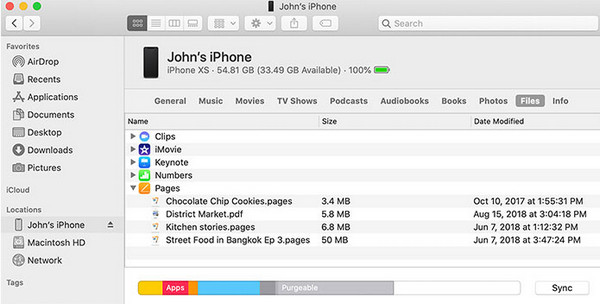
まとめ
私たちが推奨する方法を使えば、間違いなくマスターできます iPodからコンピュータに音楽を転送する方法一般的に、iTunes と Finder は Apple の公式プログラムなので便利ですが、意図せずに誤ってデータを消去してしまうことがあります。そのため、Apeaksoft iPhone Transfer は、iPod からコンピューターや iPhone に曲をすばやく転送できるため、最適な転送方法です。どの方法がお好みですか? お気軽にコメントを残してください。この記事を友達と共有しないでください。




